Jos haluat peruuttaa Applen tilauksen
Lue, miten voit peruuttaa Applen tilauksen tai tilauksen, jonka olet ostanut App Storen apilla.
Applen tilauksen peruuttaminen
Peruuta tilausJos et löydä tilausta, jonka haluat peruuttaa
Tilauksen peruuttaminen verkossa
Siirry osoitteeseen account.apple.com.
Noudata näyttöön tulevia ohjeita. Sinua pyydetään kirjautumaan sisään Apple-tililläsi.
Jos et löydä tilausta, jonka haluat peruuttaa
Tilauksen peruuttaminen iPhonessa, iPadissa tai Apple Vision Prossa
Avaa Asetukset-appi.
Napauta nimeäsi.
Napauta Tilaukset.

Napauta tilausta.
Napauta Peruuta tilaus. Sinun on ehkä vieritettävä alaspäin, jotta löydät Peruuta tilaus -painikkeen. Jos peruutuspainiketta ei ole tai näet vanhentumisviestin punaisella tekstillä, tilaus on jo peruttu.
Jos et löydä tilausta, jonka haluat peruuttaa
Tilauksen peruuttaminen Macissa
Avaa App Store -appi.
Klikkaa nimeäsi. Jos et löydä nimeäsi, klikkaa Kirjaudu sisään.
Klikkaa Tiliasetukset.
Vieritä Tilaukset-kohtaan ja klikkaa Hallitse.

Klikkaa tilausta.
Klikkaa Peruuta tilaus. Sinun on ehkä vieritettävä alaspäin, jotta löydät Peruuta tilaus -painikkeen. Jos peruutuspainiketta ei ole tai näet vanhentumisviestin punaisella tekstillä, tilaus on jo peruttu.
Jos et löydä tilausta, jonka haluat peruuttaa
Tilauksen peruuttaminen Windows-tietokoneessa
Voit peruuttaa Apple Musicin verkossa ja peruuttaa Apple TV+:n verkossa. Jos haluat perua minkä tahansa Applen laskuttaman tilauksen, käytä Apple Music ‑apin tai Apple TV ‑apin Windows-versiota.
Apple Music ‑apin tai Apple TV ‑apin Windows-version käyttäminen
Avaa Apple Music- tai Apple TV ‑appi Windows-tietokoneessa. Lue, miten voit ladata Applen appeja Windows-versioina.
Klikkaa sivupalkin alaosasta nimeäsi ja valitse sitten Näytä oma tili. Sinun on ehkä kirjauduttava Apple-tilillesi.

Siirry alas Asetukset-osioon. Valitse Tilaukset-kohdasta Hallitse.

Etsi tilaus, jonka haluat peruuttaa, ja klikkaa sitten Muokkaa.
Klikkaa Peruuta tilaus. Jos Peruuta- tai Peruuta tilaus ‑painiketta ei näy, tilaus on jo peruttu.
Jos sinulla on vanha iTunesin Windows-versio
Avaa Windows-tietokoneella iTunes.
Valitse iTunes-ikkunan yläosan valikkopalkista Tili ja sitten Näytä oma tili.
Siirry alas Asetukset-osioon. Valitse Tilaukset-kohdasta Hallitse.
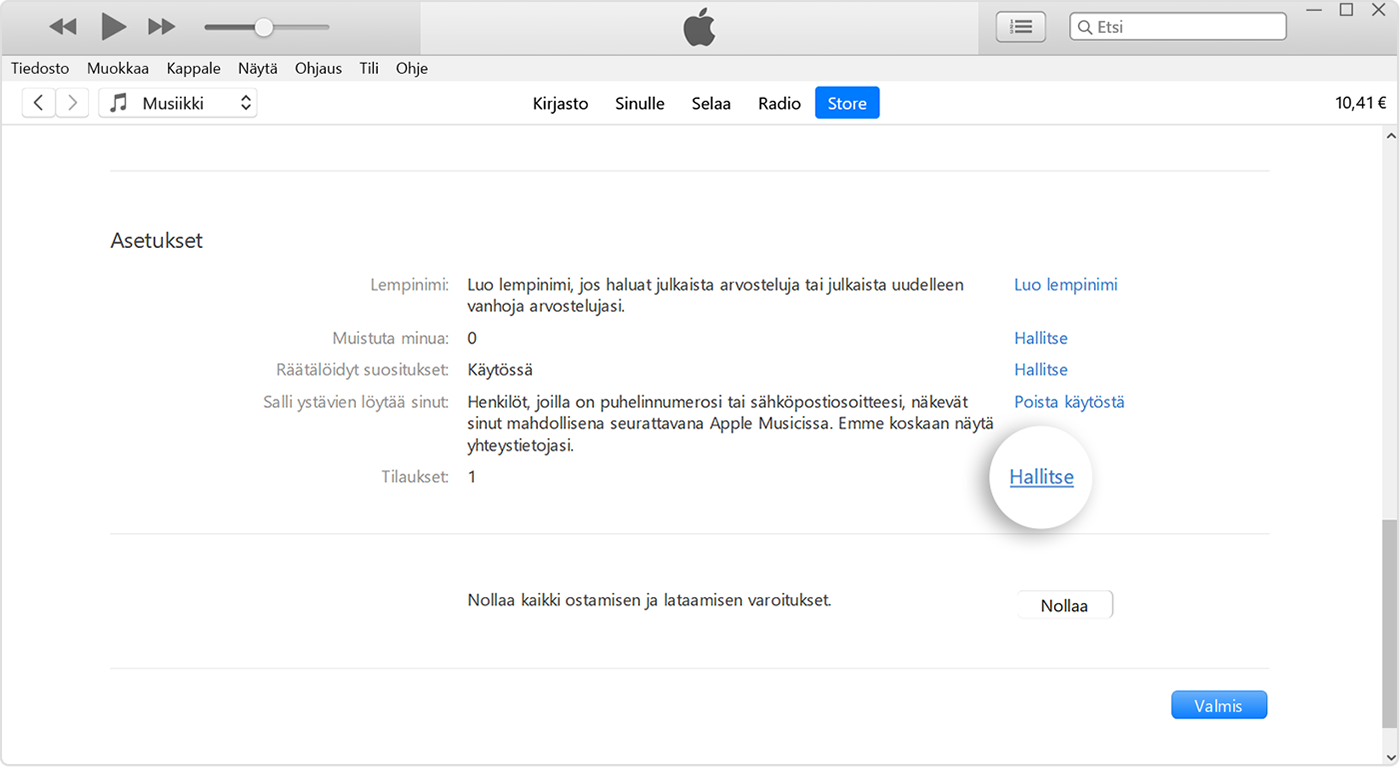
Etsi tilaus, jonka haluat peruuttaa, ja klikkaa sitten Muokkaa.
Klikkaa Peruuta tilaus. Jos Peruuta- tai Peruuta tilaus -painiketta ei näy, tilaus on jo peruutettu.
Jos et löydä tilausta, jonka haluat peruuttaa
Tilaukset Android-laitteessa
Siirry osoitteeseen account.apple.com.
Noudata näyttöön tulevia ohjeita. Sinua pyydetään kirjautumaan sisään Apple-tililläsi.
Jos et löydä tilausta, jonka haluat peruuttaa
Etkö löydä tilausta, jonka haluat peruuttaa?
Voit peruuttaa iCloud+:n iCloud-tallennustilasi asetuksissa.
Jos et halua peruuttaa iCloud+-tilausta, etsi kuitti:
Etsi sähköpostiviestejä sanoilla ”Applen kuitti” tai ”laskusi Applelta”.
Tarkista tilauksen laskusta, mitä Apple-tiliä on käytetty.

Jos kuitissa näkyy perheenjäsenen Apple-tili, pyydä perheenjäsentä peruuttamaan tilaus noudattamalla tämän artikkelin ohjeita. Toisen perheenjäsenen tilausta ei voi peruuttaa.
Jos kuitissa näkyy toinen käyttämäsi Apple-tili, kirjaudu sisään kyseisellä Apple-tilillä ja peruuta tilaus tämän artikkelin ohjeiden mukaan.
Jos et löydä Applen kuittia tilauksesta, olet ehkä ostanut tilauksen joltakin muulta yritykseltä. Jos haluat selvittää, mikä yritys laskuttaa sinua, tarkista pankki- tai luottokorttisi tiliote. Jos haluat peruuttaa tilauksen, sinun on otettava yhteyttä yritykseen, joka laskuttaa tilauksesta.
Lisätietoja tilausten perumisesta
Jos olet rekisteröinyt maksuttoman tai alennushintaisen kokeilutilauksen etkä halua uusia sitä, peruuta tilaus vähintään 24 tuntia ennen kokeilujakson päättymistä.
Tilausten peruuttaminen on hieman erilaista joissakin maissa ja joillakin alueilla. Lisätietoja Saksaa, Israelia, Etelä-Afrikkaa ja Turkkia koskevista erityisistä ehdoista.
Tiedot tuotteista, jotka eivät ole Applen valmistamia, sekä tiedot itsenäisistä verkkosivustoista, jotka eivät ole Applen hallinnoimia tai testaamia, eivät sisällä suosituksia. Apple ei vastaa muiden valmistajien verkkosivustojen tai tuotteiden valikoimasta, toimivuudesta tai käytöstä. Apple ei takaa muiden valmistajien verkkosivustojen tarkkuutta tai luotettavuutta. Saat lisätietoja ottamalla yhteyttä myyjään.
